VeraPDF hlásí problém na stránce, na které se nevyskytuje
Výstup VeraPDF čísluje strany od nuly, je tedy třeba prozkoumat následující stranu.
Použití nestandardního symbolu pro odrážky (zejména symbol čtverečku používaný v dotaznících) - problém se týká MS Office.
Změňte použitý symbol.
Upravte písmo symbolu za pomoci následujícího postupu (pozn. upravený symbol bude následně možno použít opakovaně):
V nastavení odrážek dokumentu zvolte možnost Definovat novou odrážku.
V okně Definovat novou odrážku klikněte na tlačítko Písmo.
V okně Písmo zadejte místo písma "Symbol" jiné vhodné (např. Times New Roman).
Použijte symbol ze znakové sady unicode (pozn. upravený symbol bude následně možno použít opakovaně):
V nastavení odrážek dokumentu zvolte možnost Definovat novou odrážku.
V okně Definovat novou odrážku klikněte na tlačítko Symbol.
Do pole Kód znaku v okně Symbol zadejte příslušný kód (v případě čtverečku - 25A1).
Definujte novou odrážku ve formě obrázku.
MS Office chybně zpracovává průhlednost
V grafech, schématech či obrázcích se po konverzi objevují nechtěné černé oblasti (viz obrázek).
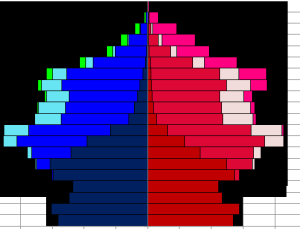
Odstraňte stínování, rozostřené okraje či jiné prvky využívající průhlednost – jednoduše toho lze dosáhnout vložením objektu do jiného dokumentu v režimu „use destination styles“.
Vložte požadovaný objekt do dokumentu ve formě obrázku.
Využijte export prostřednictvím aplikace Acrobat Pro DC (komerční) – nejlepších výsledků dosahujeme při exportu přímo z MS Wordu.
Využijte aplikace Libre Office nebo Open Office (často je třeba nejdříve upravit formátování).
Součástí práce je vložené PDF ze zdroje neposkytujícího soubory ve formátu PDF/A
Doporučujeme nahradit vložený soubor bibliografickou citací, případně jej přesunout do přílohy kvalifikační práce a postupovat dle návodu pro přílohy v neschváleném formátu.
Vaše práce obsahuje vlastnost, kterou použitá aplikace není schopna korektně konvertovat
Použijte jinou z doporučovaných aplikací – nejlepší výsledky obecně vykazuje aplikace Libre Office.
Použijte k exportu počítač s jinou verzí operačního systému – stejná aplikace se v různých verzích Windows může chovat různě.
Změňte použitý formát – některé nevhodné vlastnosti textu je možno odstranit konverzí z .doc do .docx.
Při ukládání zatrhněte možnost „Minimální velikost“ (MS Word), případně "Zmenšit rozlišení obrázků" (Libre / Open Office).
Nevhodná kombinace fontu a znakové sady – změňte použitý font. Pokud ve své práci pracujete s nelatinkovými znaky, je možné, že vámi použitý font je neobsahuje. V některých případech může dojít i k chybnému mapování jinak bezproblémových fontů, zkuste tedy font změnit a pak jej zase změnit zpět.
Univerzita Karlova
Ovocný trh 560/5
Praha 1, 116 36
Česká republika
Identifikátor datové schránky: piyj9b4
IČO: 00216208
DIČ: CZ00216208